2 modi: come registrare Fortnite in modo facile e veloce

Riepilogo
Fortnite è uno dei gameplay di battaglia online multipiattaforma e alla maggior parte delle persone piace giocarci. Su YouTube o altre piattaforme di social media, ci sono molti video di giochi di Fortnite che i giocatori possono guardare. Se sei un esperto di giochi e desideri condividere i tuoi video tutorial, faresti meglio a registrare Fortnite con i registratori di giochi.
Registra Fortnite con Fortnite Screen Recorder su PC Windows 10
Fortnite Screen Recorder è un eccellente registratore di giochi per utenti Windows. Può aiutarti a catturare vari giochi 2D / 3D di alta qualità e popolari con risoluzione 4K. Durante la registrazione dei giochi, puoi anche acquisire la tua webcam o aggiungere la tua narrazione alla registrazione.
Oltre a registrare il gameplay, ti consente anche di catturare lo schermo con dimensioni personalizzabili, registrare audio (audio interno o microfono) e catturare la webcam in modo rapido e semplice. Una volta terminata la registrazione, puoi modificare il filmato con alcuni strumenti di modifica come il taglio, l'aggiunta di filigrana o la modifica della velocità del video registrato.
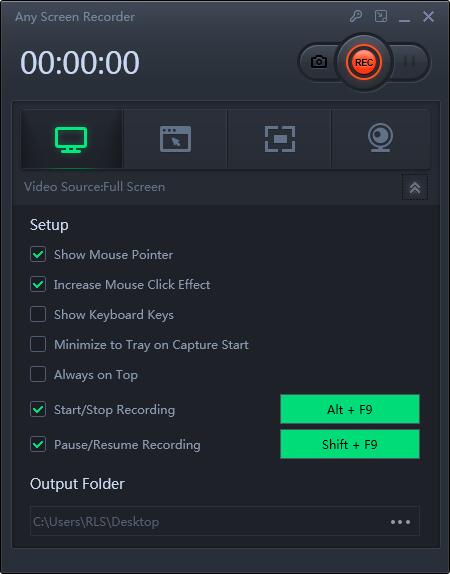
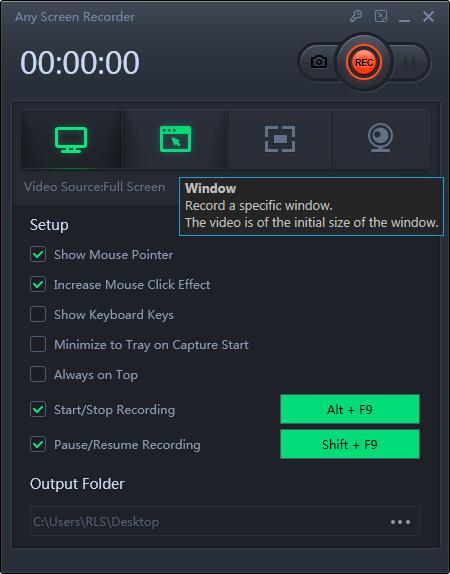
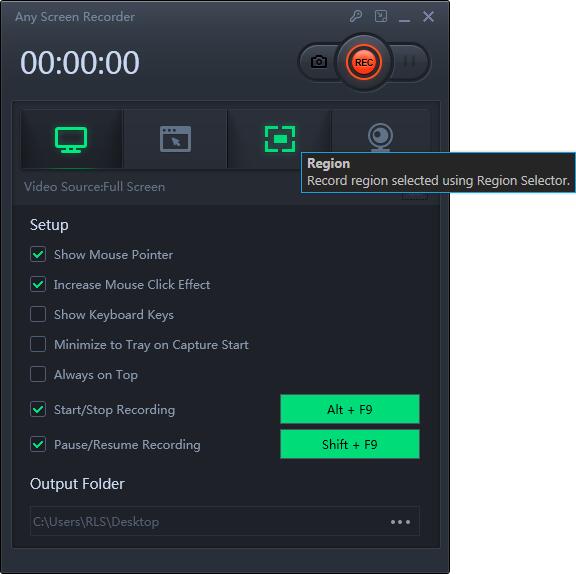
Registra Fortnite con Game DVR su PC Windows 10
Se hai intenzione di registrare Fortnite sul tuo PC Windows, puoi utilizzare uno screen recorder integrato: Game DVR. È migrato in Windows 10 da Microsoft, il che significa che puoi usarlo per registrare il gameplay sul tuo PC senza installazione o pagamento. Ora segui i passaggi del tutorial di seguito per registrare Fortnite o altri giochi sul tuo PC.
Passaggio 1: fai clic su "Start"> "Impostazioni"> "Giochi" per aprire la finestra di dialogo Impostazioni, quindi vai alla scheda "Barra dei giochi" e metti l'interruttore sul lato "On".
Passaggio 2: premi Win + G per aprire la barra dei giochi e scegli l'opzione "Sì, questo è un gioco".
Passaggio 3: avvia Fortnite sul tuo computer e fai clic sul pulsante del cerchio rosso per iniziare a registrare Fortnite. Dopodiché, ci sarà un timer nella finestra di gioco. Durante la registrazione di Fortnite, puoi anche premere l'icona Fotocamera per fare uno screenshot sul tuo PC Windows 10.
Passaggio 4: se desideri interrompere la registrazione, puoi scegliere l'opzione "Interrompi" per terminare la registrazione. I video di gioco registrati verranno salvati in una cartella Catture sul tuo computer.

